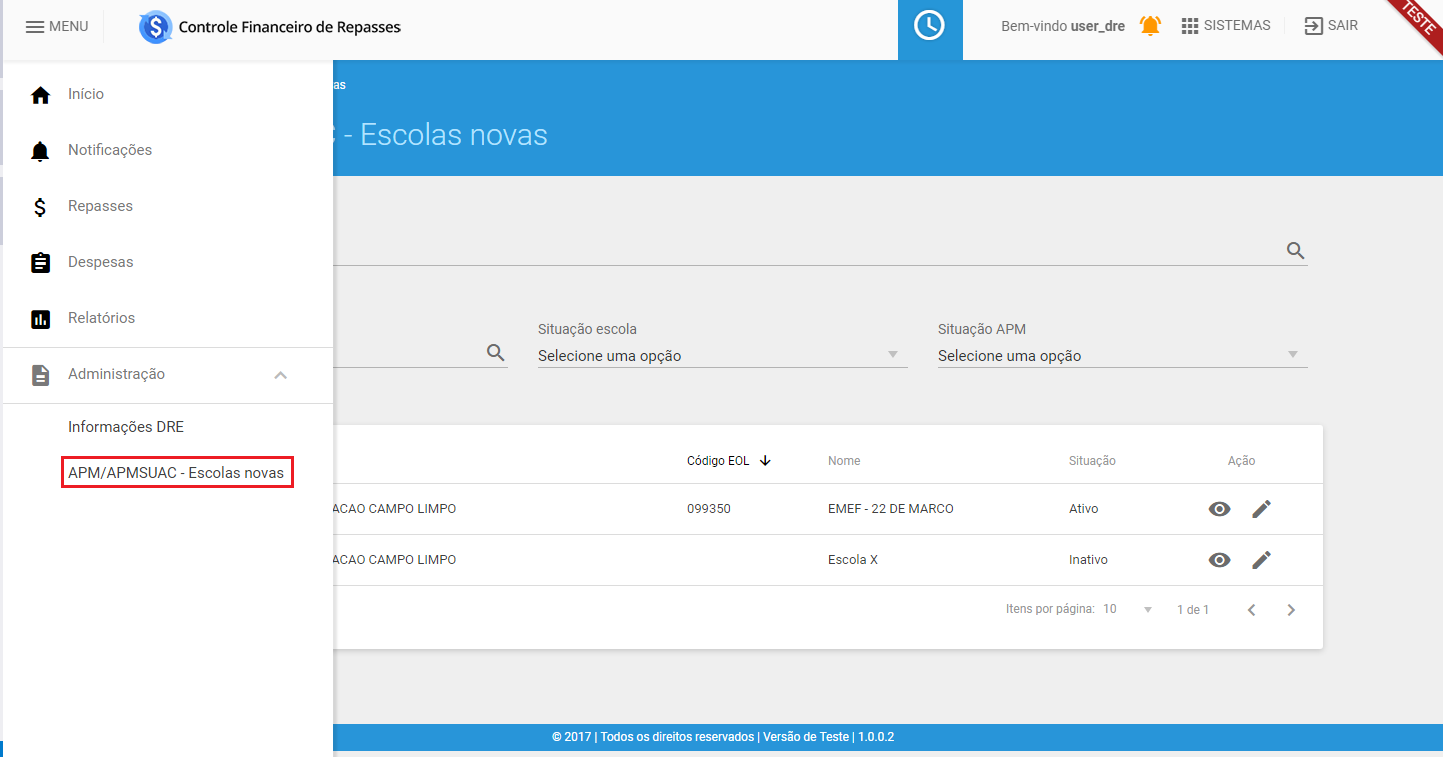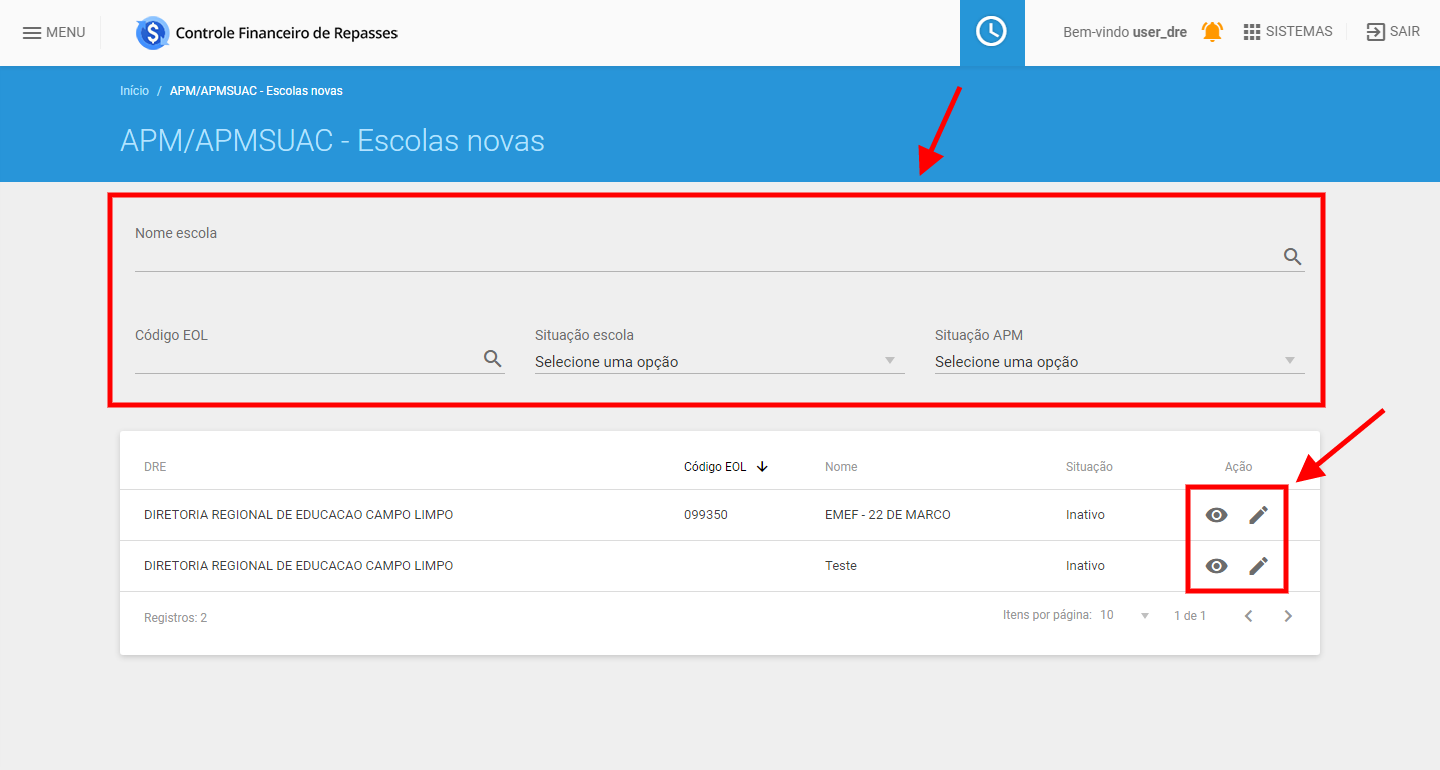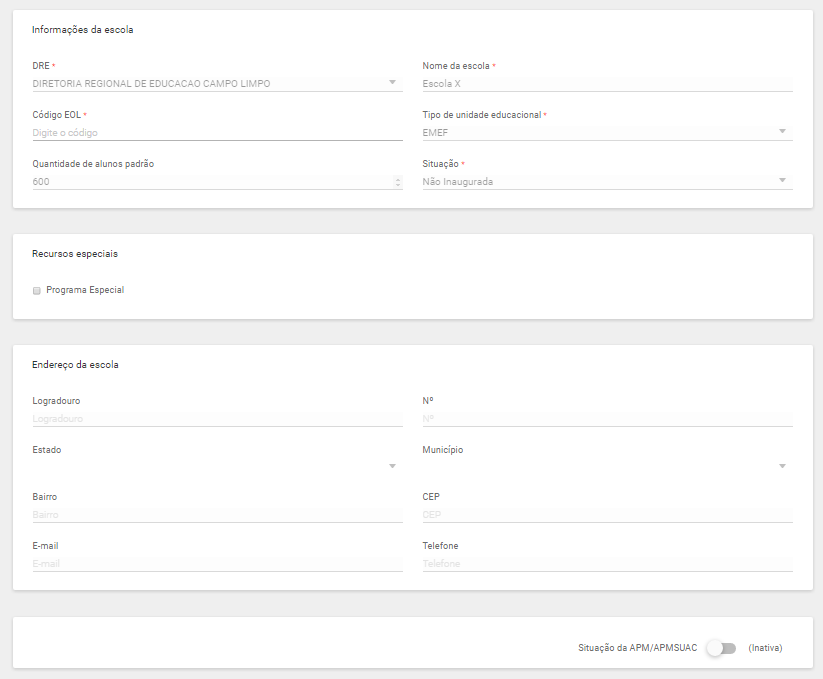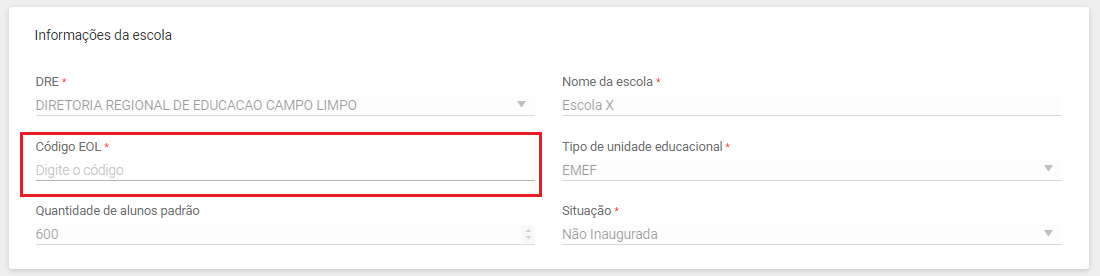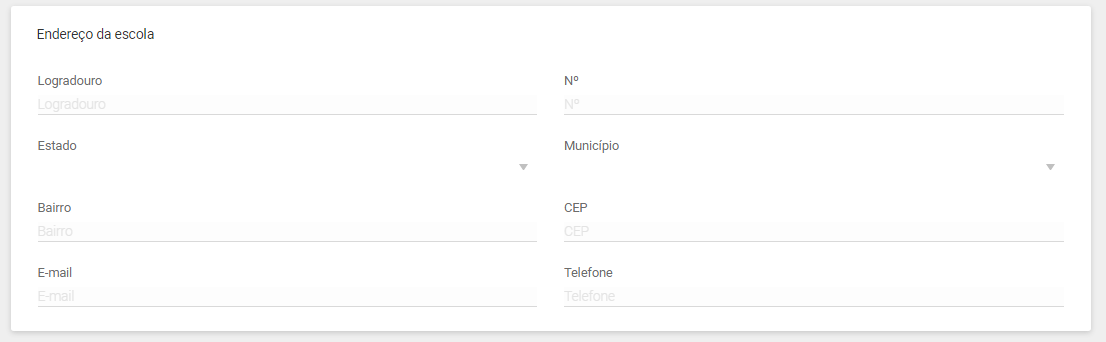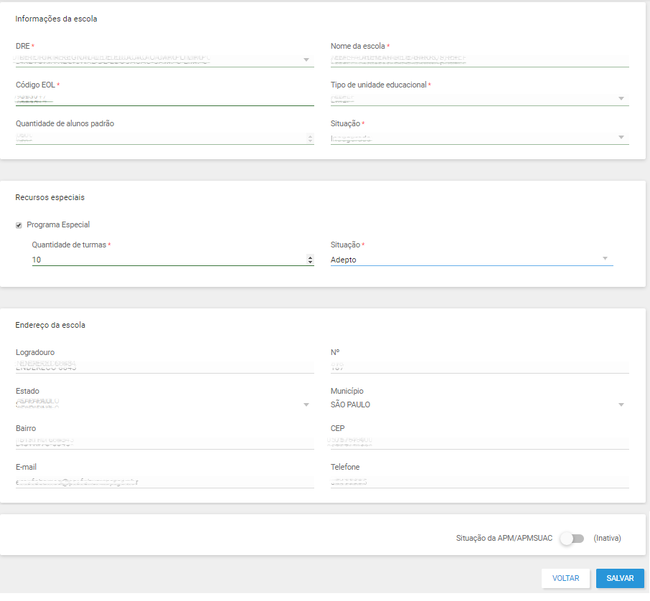Visão DRE: APM/APMSUAC - Escolas novas: mudanças entre as edições
(Criou página com 'Para acessar as informações da APM o caminho é no Menu > Administração > APM/APMSUAC - Escolas novas: 1000x1500px Serão listados todos os re...') |
Sem resumo de edição |
||
| Linha 2: | Linha 2: | ||
[[Arquivo:1_apm.png | [[Arquivo:1_apm.png|650px|center]] | ||
| Linha 8: | Linha 8: | ||
[[Arquivo:2_apm.png | [[Arquivo:2_apm.png|650px|center]] | ||
| Linha 28: | Linha 28: | ||
[[Arquivo:3_apm.png | [[Arquivo:3_apm.png|650px|center]] | ||
| Linha 34: | Linha 34: | ||
[[Arquivo:4_apm.png | [[Arquivo:4_apm.png|650px|center]] | ||
| Linha 43: | Linha 43: | ||
[[Arquivo:5_apm.png | [[Arquivo:5_apm.png|650px|center]] | ||
| Linha 49: | Linha 49: | ||
[[Arquivo:6_apm.png | [[Arquivo:6_apm.png|650px|center]] | ||
| Linha 55: | Linha 55: | ||
[[Arquivo:7_apm.png | [[Arquivo:7_apm.png|650px|center]] | ||
| Linha 64: | Linha 64: | ||
[[Arquivo:8_apm.png | [[Arquivo:8_apm.png|650px|center]] | ||
| Linha 73: | Linha 73: | ||
[[Arquivo:9_apm.png | [[Arquivo:9_apm.png|650px|center]] | ||
| Linha 79: | Linha 79: | ||
[[Arquivo:10_apm.png | [[Arquivo:10_apm.png|650px|center]] | ||
Edição das 10h43min de 30 de maio de 2017
Para acessar as informações da APM o caminho é no Menu > Administração > APM/APMSUAC - Escolas novas:
Serão listados todos os registros pertencentes à DRE logada no sistema, que foram cadastrados pela SME:
Nessa tela é possível filtrar os registros de acordo com Nome escola, Código EOL, Situação escola (inaugurada/construção) e Situação APM (ativa/inativa).
Clicando no modo de visualização ![]() você será redirecionado para a tela de visualização dos dados preenchidos.
você será redirecionado para a tela de visualização dos dados preenchidos.
Clicando no modo de edição ![]() você será redirecionado para a tela de edição do registro.
você será redirecionado para a tela de edição do registro.
Ao editar o registro, aparecerão os seguintes blocos:
Informações da escola
Recursos Especiais
Endereço da Escola
Situação
INFORMAÇÕES DA ESCOLA
O campo Código EOL é de preenchimento obrigatório da DRE. No momento em que a DRE inserir o código da EOL da escola, a escola passa a ser uma escola inaugurada. Os campos nome e endereço da escola serão preenchidos automaticamente ao ser inserido o código da escola. O tipo de unidade também será alterado se tiver sido cadastrado incorretamente pela SME.
RECURSOS ESPECIAIS
A DRE irá informar se a escola participa daquele programa especial. Se sim, deverá ser informada a quantidade de turmas da escola e se a escola está aderindo agora ao programa. Se a escola estiver aderindo ao programa, deve-se selecionar a opção Adesão, mas se a escola já participa do programa, a opção deve ser Adepto.
ENDEREÇO DA ESCOLA
O endereço será preenchido automaticamente ao ser informado o código EOL da escola.
SITUAÇÃO
A APM será ativada após a escola preencher todas as informações.
Após preenchido o código EOL da escola e salvo, a escola irá realizar inserir as demais informações, e o registro ficará disponível novamente para que a DRE possa ativar a APM.
Aparência do botão ativo:
- Importante
No momento em que a SME realiza o cadastro de um registro, a SME está cadastrando uma escola não inaugurada. No momento em que a DRE insere o código EOL da escola, a DRE está sinalizando que aquela escola foi inaugurada. Após isso, a escola irá preencher todos os outros demais dados (como o nome da APM, endereço da APM, etc). Quando a escola realiza o cadastro, ela está cadastrando a APM. E quando a DRE vai ativar o registro preenchido pela escola, a DRE está ativando uma APM.
É necessário que a APM esteja ativa, senão a escola não recebe os repasses. Se não for indicado que a escola não participa de algum programa especial, a escola não receberá o dinheiro referente àquele programa.